Вредност је заштићена политиком безбедног покретања и не може се мењати или брисати
Ако видите поруку о грешци – Дошло је до грешке при постављању података елемента, вредност је заштићена политиком безбедног покретања и не може се изменити или избрисати(An error has occurred setting the element data, The value is protected by Secure Boot policy and cannot be modified or deleted) док покушавате да искључите превенцију извршавања података (ДЕП) користећи бцдедит(bcdedit) у оперативном систему Виндовс 10(Windows 10) , онда овај пост можда могу да вам помогну.
Ова порука се такође може видети када покушате да онемогућите примену потписа драјвера(Disable Driver Signature Enforcement) или када покренете ВМваре(VMware) .
Вредност је заштићена политиком безбедног покретања(Secure Boot) и не може се мењати или брисати
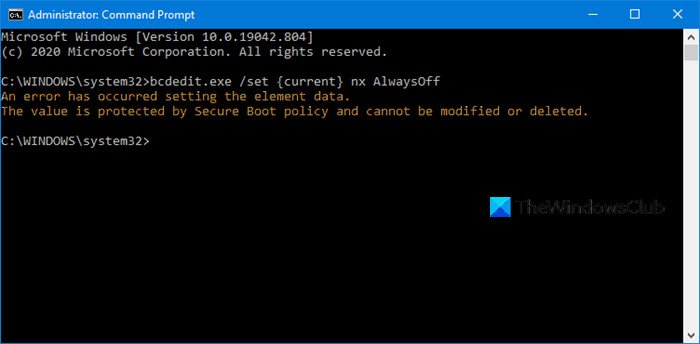
Ако видите Дошло је до грешке приликом подешавања поруке са подацима о елементу , то значи да је (An error has occurred setting the element data)безбедно покретање омогућено за УЕФИ фирмвер вашег рачунара .
Прво морате да онемогућите безбедно покретање(disable Secure Boot) , а затим да покренете команде.
Упозорење ако онемогућите безбедно покретање(Warning if you are disabling Secure Boot)
Након што онемогућите Сецуре Боот(Secure Boot) и инсталирате други софтвер и хардвер, може бити тешко поново активирати Сецуре Боот(Secure Boot) без враћања рачунара у фабричко стање. Такође, будите пажљиви када мењате поставке БИОС-а . БИОС(BIOS) мени је дизајниран за напредне кориснике и могуће је променити поставку која може спречити да се рачунар правилно покрене. Обавезно тачно пратите упутства произвођача.
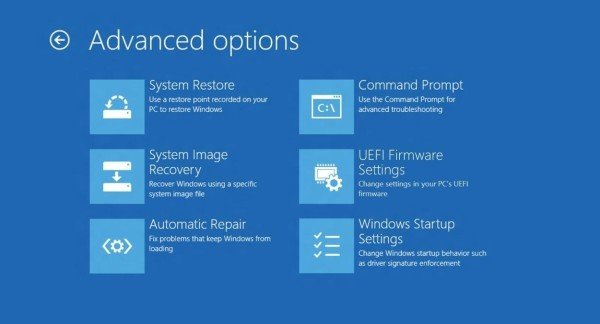
- Идите на Settings > Windows Update и проверите да ли имате нешто да преузмете и инсталирате. ОЕМ произвођачи(OEMs) шаљу и ажурирају листу поузданог хардвера, драјвера и оперативних система за ваш рачунар.
- Када завршите, морате да одете у БИОС свог рачунара.
- Идите на Settings > Update и безбедност(Security) > Напредне опције покретања(Advanced Startup options) .
- Затим кликнете на Рестарт Нов(Restart Now) , он ће поново покренути рачунар и понудити вам све ове напредне опције.
- Изаберите Troubleshoot > Advanced Options .
- Овај екран нуди додатне опције које укључују враћање система у претходно стање(System Restore) , поправку при покретању(Startup) , повратак на претходну верзију, командну линију(Command Prompt) , опоравак система слике(System Image Recovery) и поставке УЕФИ фирмвера(UEFI Firmware Settings) .
- Изаберите УЕФИ Фирмваре Сеттингс и он ће се одвести у БИОС(BIOS) .
- Сваки ОЕМ(OEM) има свој начин имплементације опција. Безбедно покретање(Secure Boot) је обично доступно на картици Security / Boot / Authentication Tab .
- Подесите га на Дисаблед.
- Сачувајте(Save) промене и изађите. Рачунар ће се поново покренути.

Након тога, можете покренути те команде или променити своју графичку картицу или било који други хардвер за који верујете да вам ствара проблеме. Обавезно(Make) поново пратите исте кораке и овог пута омогућите безбедно покретање(Secure Boot) .
Надам се да ово разјашњава ствари.
Related posts
Како онемогућити безбедно покретање у оперативном систему Виндовс 11/10
Како онемогућити безбедно покретање на Виндовс 10
Како омогућити безбедно покретање за Виндовс 11
Како да поправите Старт ПКСЕ преко ИПв4 у оперативном систему Виндовс 11/10
Поправите шифру грешке матичне плоче 99 на Виндовс рачунарима
Апликација није успела да се правилно иницијализује (0кц0000135)
Поправите неважеће информације о конфигурацији - грешка при покретању оперативног система Виндовс
0кц0000098: Подаци о конфигурацији покретања оперативног система Виндовс не садрже унос ОС
Инсталација није успела у САФЕ_ОС фази током БООТ операције
Није откривен диск за покретање или диск није успео
Датотека инсталл.вим је превелика за одредишни систем датотека
Ова функција захтева преносиви медиј – грешка при ресетовању лозинке
Апликација не може да пронађе скенер - ВИА_ЕРРОР_ОФФЛИНЕ, 0к80210005
Поправи грешку учитавања стеамуи.длл није успело у оперативном систему Виндовс 11/10
Упс! Нисмо могли да сачувамо то - апликацију Виндовс фотографије
Поправите ПКСЕ-Е61, грешку при тестирању медија, проверите грешку при покретању кабла на Виндовс 11/10
Грешка ИД-а догађаја 158 – Додела идентичних ГУИД-ова диска у оперативном систему Виндовс 10
Инсталирајте Реалтек ХД аудио драјвер Грешка, грешка ОкЦ0000374 на Виндовс 10
Оперативни систем не може да се покрене због грешака системског драјвера
Поправи Архива је или у непознатом формату или је оштећена грешка
